Word怎么制作立体文本框
来源:网络收集 点击: 时间:2024-04-12【导读】:
今天教大家,Word怎么制作立体文本框。工具/原料more演示电脑:惠普笔记本 演示系统:Windows10 演示软件: Word2016方法/步骤1/7分步阅读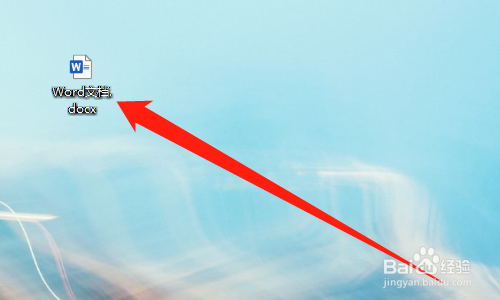 2/7
2/7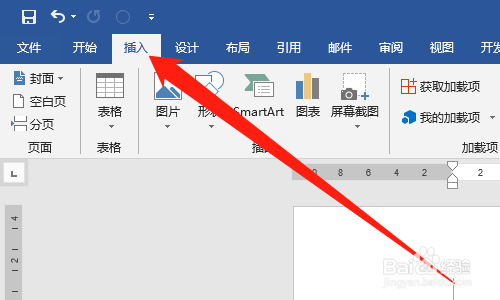 3/7
3/7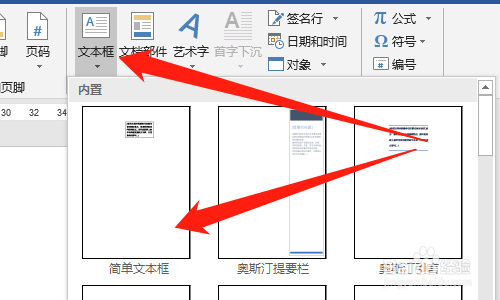 4/7
4/7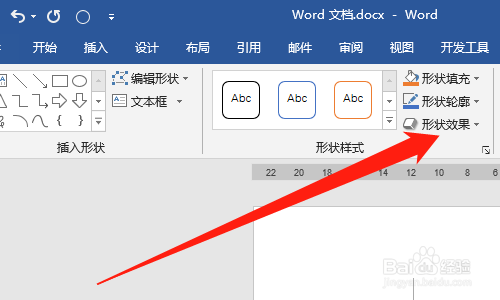 5/7
5/7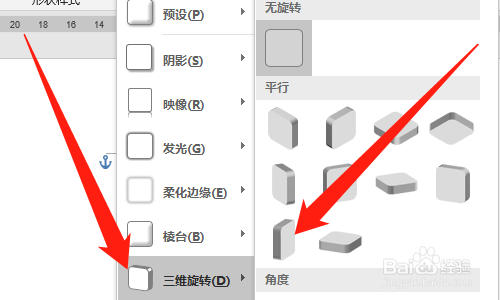 6/7
6/7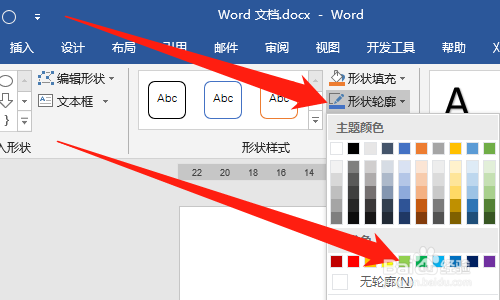 7/7
7/7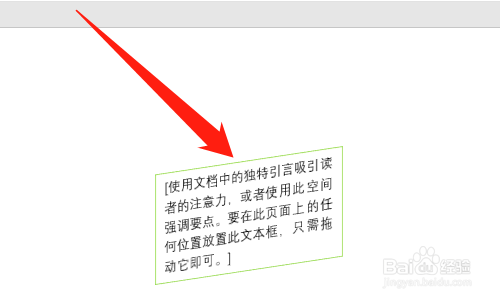 WORD立体文本框
WORD立体文本框
首先打开【Word】文档,如下图所示。
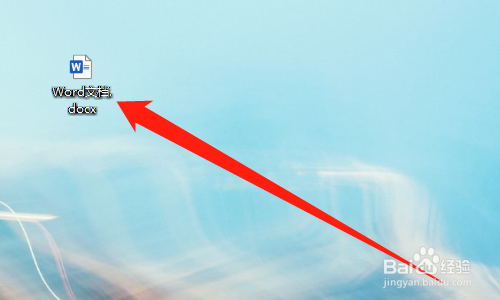 2/7
2/7然后点击【插入】选项卡,如下图所示。
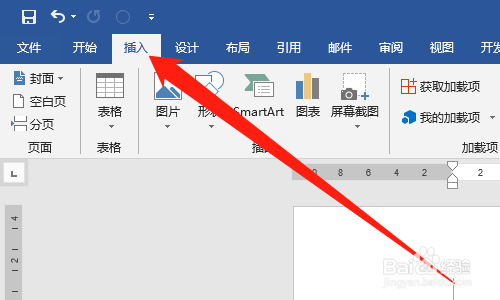 3/7
3/7然后点击【文本框】,点击【简单文本框】,如下图所示。
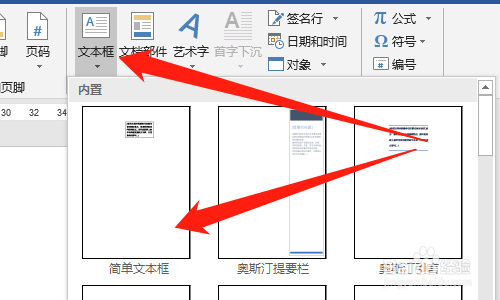 4/7
4/7然后点击【形状效果】,如下图所示。
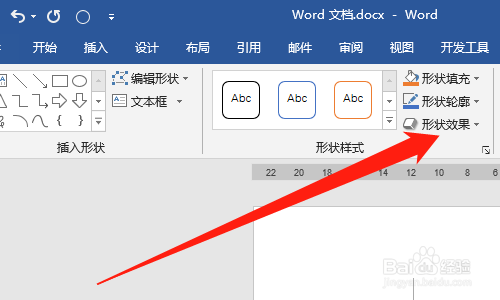 5/7
5/7然后点击【三维旋转】,点击【喜欢的立体效果】,如下图所示。
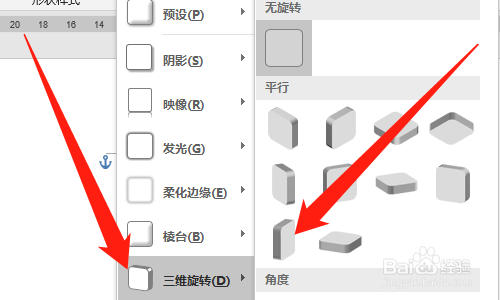 6/7
6/7然后点击【形状轮廊】,点击【无轮廊】,如下图所示。
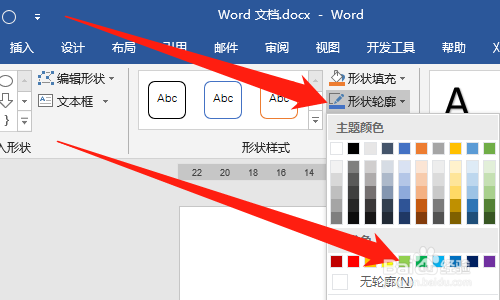 7/7
7/7这样立体文本框就制作好了,如下图所示。
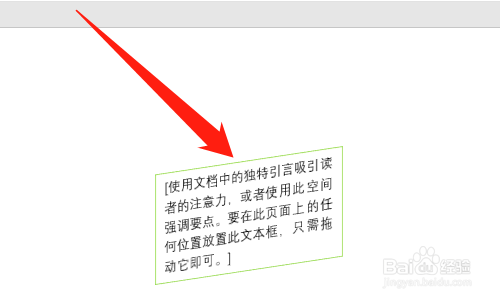 WORD立体文本框
WORD立体文本框 版权声明:
1、本文系转载,版权归原作者所有,旨在传递信息,不代表看本站的观点和立场。
2、本站仅提供信息发布平台,不承担相关法律责任。
3、若侵犯您的版权或隐私,请联系本站管理员删除。
4、文章链接:http://www.1haoku.cn/art_494726.html
上一篇:上古卷轴5白漫城在哪里买房子攻略
下一篇:PS如何设计矩形的文字排版
 订阅
订阅